Muchos usuarios informan que no pueden instalar macOS Tahoe en Mac Studio M3 Ultra. ¡Yo también!
El Mac no puede descargar macOS Tahoe o a menudo se queda atascado durante el proceso de instalación de macOS Tahoe, mostrando mensajes como "Menos de un minuto", "Quedan 11 minutos" o similar. O, el Mac se reinicia durante la instalación y vuelve a la pantalla de inicio de sesión de Sequoia 15.7.
Solución rápida "Mac no se actualiza a macOS Tahoe"
El problema parece estar relacionado con el controlador o la comprobación de hardware del Motor Neural de Apple (ANE), donde Tahoe está probando un registro o condición que algunas unidades M3 Ultra no cumplen. Además, también puede ser desencadenado por un error de firmware o una falla en la actualización del firmware que ocurre durante la fase de instalación de macOS Tahoe.
No te preocupes, no es algo irresoluble. Yo solucioné este problema con una Restauración de Firmware DFU. También recopilé las formas que son factibles para solucionar el fallo de instalación de macOS Tahoe en Mac Studio M3 Ultra, ya que las causas no son únicas.
Consejos: Si la Actualización de Software no te permite instalar macOS Tahoe, descarga el instalador completo de macOS Tahoe desde el servidor de Apple e inténtalo nuevamente.
¿No puedes instalar macOS Tahoe en Mac Studio M3 Ultra? Prueba estas soluciones
Aunque no puedas instalar macOS Tahoe en tu Mac Studio M3 Ultra a través de la Actualización de Software o la App Store, ¿has intentado descargar el instalador de macOS Tahoe a través de Terminal o instalar macOS Tahoe desde el Modo de Recuperación o el Modo Seguro?
Los hechos han demostrado que ninguno de los métodos mencionados en la comunidad de Apple funciona. Probé todos estos métodos uno por uno, pero ninguno de ellos pudo instalar con éxito macOS Tahoe en mi Mac Studio M3 Ultra. Como mencioné anteriormente, este problema es causado por el controlador del Motor Neural de Apple (ANE) o problemas relacionados con la verificación de hardware, firmware.
Por lo tanto, debemos centrarnos en las formas de solucionar estos culpables en el Mac Studio M3 Ultra. Bueno, los he recopilado a continuación. Puedes probarlos uno por uno hasta que puedas instalar macOS Tahoe en tu Mac Studio con éxito.
Realizar una Restauración del Firmware en DFU
Una Restauración del Firmware en DFU es la solución previa cuando no puedes actualizar a macOS Tahoe en Mac Studio M3 Ultra. Restablece el enclave de seguridad y el firmware del sistema, y también pone el Mac en una condición similar a la de fábrica. Mientras que el Restablecimiento del Firmware en DFU solo actualiza el firmware del sistema y el sistema operativo de recuperación.
Por lo tanto, es mejor realizar una Restauración del Firmware en DFU.
Nota: Antes de comenzar, realiza una copia de seguridad de los datos en tu Mac Studio en caso de pérdida de datos. Una Restauración del Firmware en DFU borrará tu Mac Studio.
Paso 1. Entrar en el Modo DFU
- Prepara otro Mac arrancable que ejecute macOS 14 Sonoma o posterior y un cable USB-C a USB-C.
- Asegúrate de que este Mac y tu Mac Studio M3 Ultra estén conectados a la corriente.
- Conecta el cable USB-C a USB-C al puerto DFU de tu Mac Studio M3 Ultra (el puerto USB-C más a la derecha cuando estás frente a la parte trasera del Mac).
- Conecta el otro extremo del cable USB-C al puerto USB-C en el otro Mac. Mientras tanto, asegúrate de que este Mac se inicie y esté conectado a internet.
- Apaga completamente tu Mac Studio M3 Ultra y espera un momento.
- En el Mac Studio M3 Ultra, presiona el botón de encendido y mantén simultáneamente presionadas las teclas Control (lado izquierdo) - Opción (lado izquierdo) - Shift (lado derecho) juntas durante unos 10 segundos.
- Suelta las teclas Control - Opción - Shift en el Mac Studio mientras mantienes presionado el botón de encendido durante 10 segundos más hasta que el otro Mac muestre una ventana de DFU en el Finder.
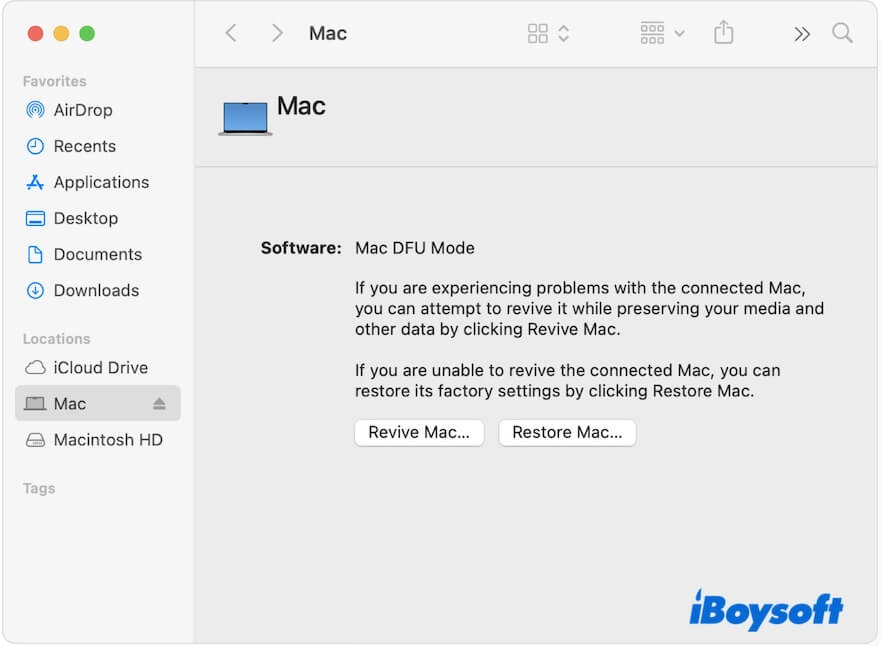
- Haz clic en Permitir si te pregunta si deseas permitir que el accesorio se conecte.
Paso 2. Iniciar la Restauración del Firmware en DFU
- Haz clic en Restaurar Mac en la ventana de DFU > Restaurar y Actualizar.
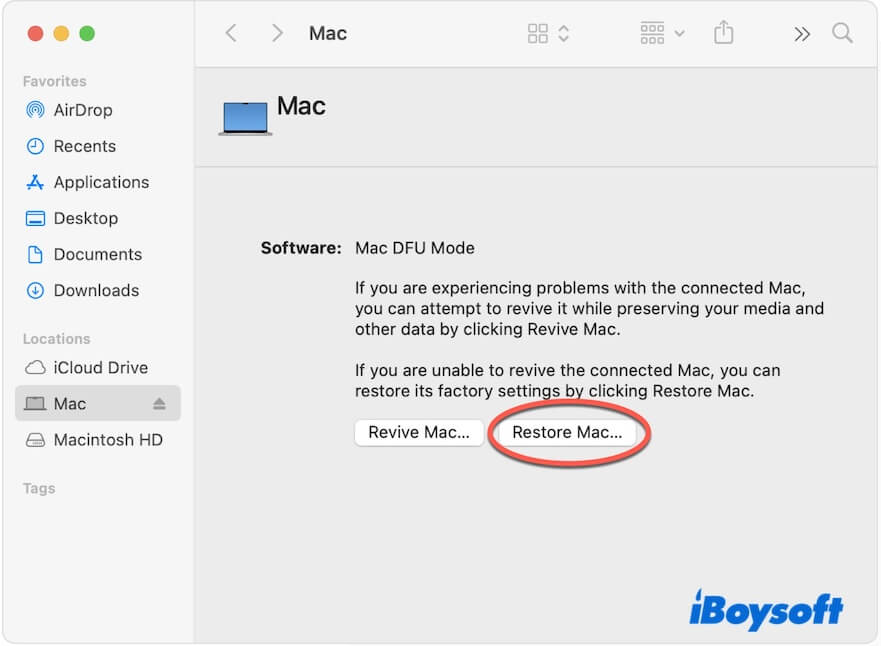
- Espera a que se complete el proceso de restauración y tu Mac Studio se reiniciará automáticamente.
- Elije una red Wi-Fi si se te pide e inicia sesión en la Cuenta de Apple utilizada previamente con tu Mac Studio.
- Sigue el asistente de configuración para configurar tu Mac Studio.
Si tu Mac Studio no instala macOS Tahoe pero la versión originalmente enviada con tu Mac, puedes intentar actualizar tu Mac a macOS Tahoe.
Esta vez, tu Mac Studio M3 Ultra puede actualizarse a macOS 26 exitosamente, ya que la Restauración de firmware DFU probablemente arregla los errores de firmware.
Comparte esta manera detallada de arreglar el Mac Studio M3 Ultra que no se actualiza a macOS Tahoe.
Instalar limpiamente macOS Tahoe
¿Has instalado macOS Tahoe Beta? Instalar la beta de macOS Tahoe puede dejar el firmware en una versión que no está alineada con la versión pública entrante de macOS Tahoe.
Si no tienes un Mac inactivo, también puedes intentar una instalación limpia de macOS Tahoe para arreglar este problema. Esto requiere borrar el disco duro interno de tu Mac e instalar una copia nueva de macOS Tahoe.
Así es como:
- Haz una copia de seguridad de tu Mac. Esto es necesario, o de lo contrario perderás todos tus datos.
- Apaga completamente tu Mac Studio M3 Ultra.
- Mantén presionado el botón de encendido hasta que aparezcan las opciones de inicio de carga.
- Elige Opciones y haz clic en Continuar.
- Ingresa tu contraseña de administrador cuando se te pida.
- Selecciona Utilidad de Discos.
- Selecciona el grupo de volúmenes Macintosh HD y haz clic en Borrar.
- Ingresa Macintosh HD como nombre y elige APFS como formato.
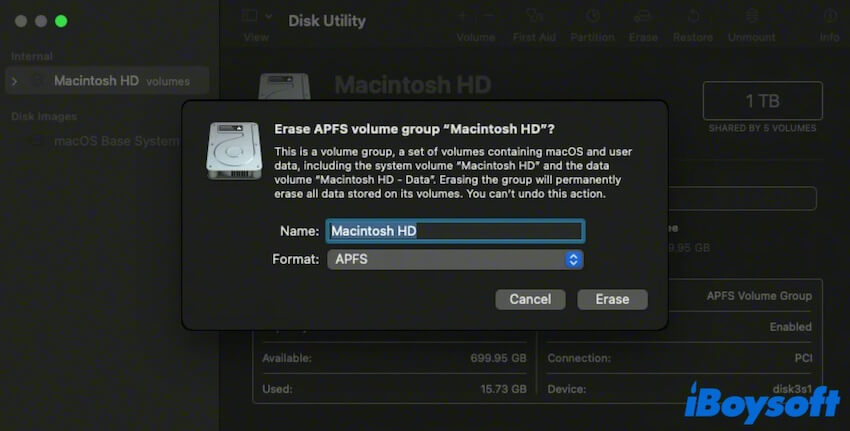
- Haz clic en Borrar y espera a que se complete el proceso.
- Vuelve a la ventana de utilidades y haz clic en Reinstalar macOS Tahoe.
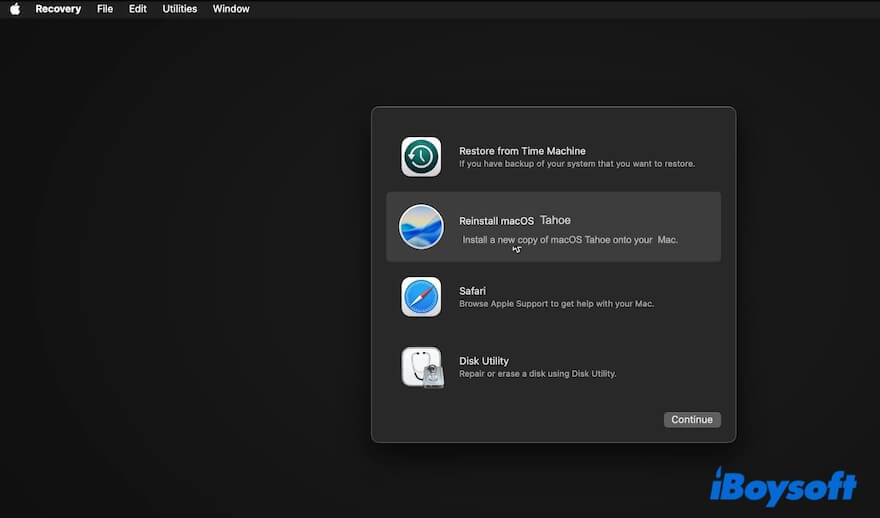
- Sigue la guía en pantalla para instalar macOS Tahoe.
Iniciar Mac Studio M3 Ultra desde un instalador USB booteable
Dado que el controlador del Motor Neural de Apple (ANE) o el problema de verificación de hardware pueden hacer que no puedas instalar macOS Tahoe en tu Mac Studio M3 Ultra, también puedes intentar arrancar tu Mac desde un instalador USB booteable de macOS Tahoe para verificar eso.
La forma común de crear un instalador USB booteable de macOS Tahoe es complicada y propensa a errores. Aquí, te muestro una manera más rápida y sencilla: usando la herramienta de gestión de discos todo en uno iBoysoft DiskGeeker para ayudarte.
- Descargue gratis, instale y abra iBoysoft DiskGeeker en su Mac.
- Conecte una unidad USB vacía a su Mac. O una unidad USB que ya haya sido respaldada.
- Seleccione un volumen en la unidad USB y haga clic en Seleccionar > Continuar.

- Elija macOS Tahoe y haga clic en Crear disco de arranque > OK para comenzar a descargar el archivo DMG de macOS y crear un instalador USB bootable en el talón.

Ahora, tiene un instalador USB bootable de macOS Tahoe. Puede instalar macOS Tahoe en el USB y arrancar su Mac Studio M3 Ultra desde él.
- Conecte el instalador USB bootable de macOS Tahoe a su Mac Studio.
- Apague el Mac Studio.
- Mantenga presionado el botón de encendido hasta que vea las opciones de inicio.
- Elija su instalador USB y haga clic en Continuar.
- Seleccione su unidad externa cuando le pida seleccionar un disco.
- Siga las instrucciones en pantalla para instalar macOS Tahoe en el USB.
- Mantenga presionado el botón de encendido nuevamente hasta que aparezcan las opciones de inicio.
- Haga clic en la unidad USB > Continuar.
Luego, verifique si su Mac puede arrancar desde el instalador USB bootable de macOS Tahoe.
Lleve su Mac a la tienda Apple para reinstalar el sistema
Reinstalar el sistema en su Mac es una solución rápida para solucionar el problema. Los empleados de la tienda Apple indicaron que el proceso de reinstalación del sistema en el Mac también actualiza el firmware de varios componentes.
Si no desea probar las soluciones anteriores, simplemente lleve su Mac Studio a una tienda Apple cercana para obtener ayuda.
Esperar la próxima actualización menor de macOS
Según nuestro análisis, el problema con su Mac Studio M3 Ultra que no se actualiza a macOS Tahoe probablemente se debe a errores de firmware, fallas en la actualización de firmware o problemas con controladores ANE.
El equipo de Apple está trabajando en la solución del problema de manera urgente. Puede seguir utilizando macOS Sequoia hasta que se lance la próxima actualización menor de macOS con la corrección para este problema.
Comparta estas soluciones verificadas con más personas.
¿Por qué no puede actualizarse Mac Studio M3 Ultra a macOS Tahoe?
Este problema está relacionado con una incompatibilidad de controladores o firmware (especialmente en torno a ANE) que el instalador de Tahoe espera pero no encuentra o valida correctamente.
Es probable que la capa de firmware (que debe actualizarse junto con el sistema operativo) no se esté actualizando correctamente en la ruta normal de actualización en el lugar, lo que lleva a una incompatibilidad que desencadena un pánico/reversión.
Además, la primera versión de macOS Tahoe - macOS 26.0 puede que no sea totalmente compatible con M3 Ultra.
Si considera que esta publicación explica claramente el fallo de actualización a macOS Tahoe en Mac Studio M3 Ultra y las soluciones ofrecidas son efectivas, compártala con otros.
Preguntas frecuentes sobre cómo instalar macOS Tahoe en Mac Studio M3 Ultra
- Q¿Cómo actualizar a macOS Tahoe en Mac?
-
A
Hay varias formas de actualizar un Mac a macOS Tahoe, pero primero debes asegurarte de que tu Mac sea compatible con macOS Tahoe.
Puedes actualizar a macOS Tahoe desde Actualización de software en Configuración del sistema, desde App Store o desde el Modo de recuperación de macOS.
- Q¿Qué debo hacer si no puedo actualizar a macOS 26 Tahoe?
-
A
Primero, verifica si tu Mac es compatible con macOS 26 Tahoe.
Luego, verifica si tu Mac tiene suficiente espacio (al menos 25 GB de espacio libre, más grande es mejor) para almacenar el instalador de macOS Tahoe y los archivos generados durante el proceso de actualización.
También es necesaria una conexión a internet estable. Una conexión a internet inestable hará que el instalador falle al descargar.
